ppt中如何实现图片切割
来源:网络收集 点击: 时间:2024-05-12【导读】:
今天为大家分享的是在PPT中图片的切割方法,因为我们平时做ppt时,肯定不喜欢自己的图片形状总是千篇一律的,总是希望可以新颖点儿,那么一张图片可以切割分为很多的部分是不是算是新颖的一种呢,比如做成九宫格的样子。工具/原料moreppt、图片方法/步骤1/7分步阅读 2/7
2/7 3/7
3/7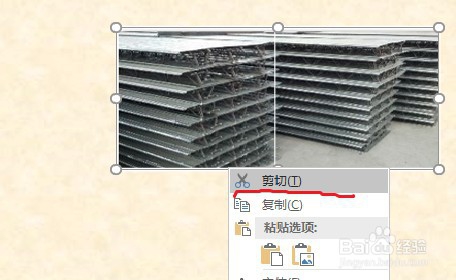
 4/7
4/7 5/7
5/7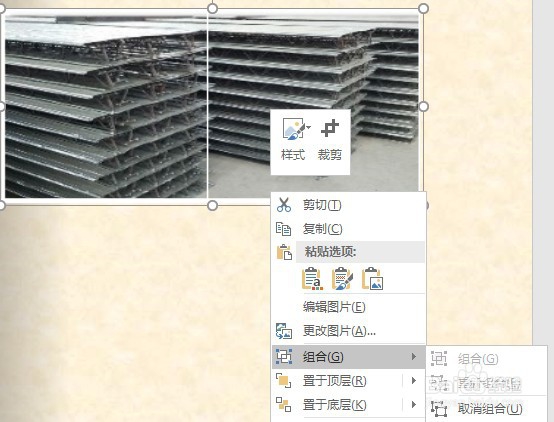
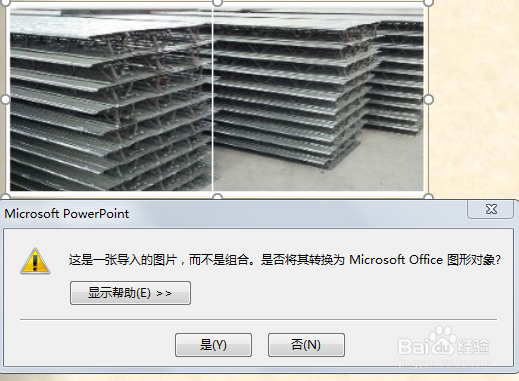 6/7
6/7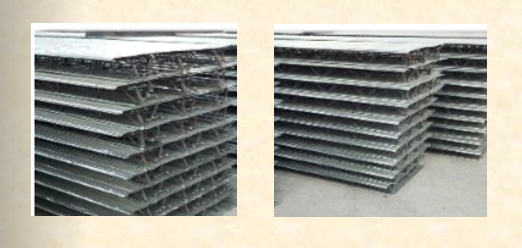 7/7
7/7
首先,幻灯片中插入一个表格,因为我只需要两格就够了,所以我插入了一行两列,你可以根据自己的需要插入相应行数、列数的表格,然后根据需要调整每个单元格的大小。
 2/7
2/7调整完之后,选中表格右击鼠标,选择设置形状格式。这时在右侧会出现一个窗口,我们选择填充——图片或纹理填充,选择从文件中填充你想要切割的图片,然后选择将图片平铺为纹理。
 3/7
3/7之后依然选中表格,单击右键选择剪切,然后粘贴,粘贴这里需要注意的是你不能直接粘贴,你需要点击开始选项卡中粘贴下的小三角,选择选择性粘贴。
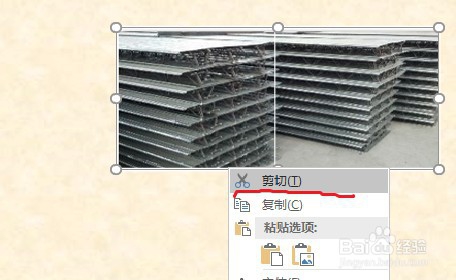
 4/7
4/7在弹出的窗口中,选择图片(增强型图元文件),这时图片就出现在了文档中,你可能看着跟剪切前没什么区别,别着急,接着往下做。
 5/7
5/7选中图片右击鼠标,选择组合——取消组合,弹出的窗口选择是,操作完之后再操作一回,也就是再进行一次取消组合的操作。
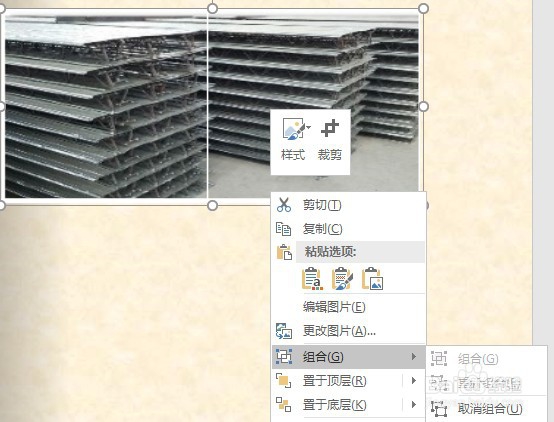
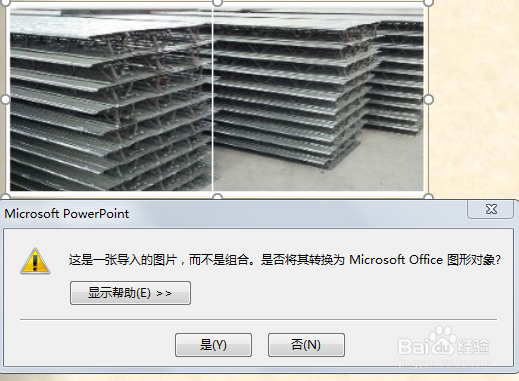 6/7
6/7做到这里,你就可以试试看你的图片是否已经实现了切割,是不是可以实现部分移动。
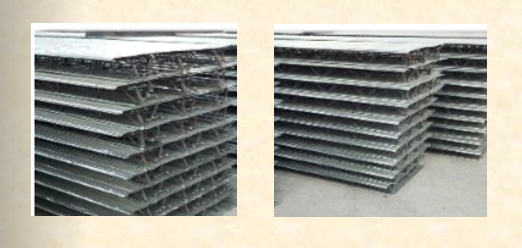 7/7
7/7最后呢,为了使图片效果比较好,我们一般对图片的格式进行一个设置。依旧是选中图片右击鼠标,选择设计图片格式中的线条,为图片加个线条。这样,我们的操作就完成了。

版权声明:
1、本文系转载,版权归原作者所有,旨在传递信息,不代表看本站的观点和立场。
2、本站仅提供信息发布平台,不承担相关法律责任。
3、若侵犯您的版权或隐私,请联系本站管理员删除。
4、文章链接:http://www.1haoku.cn/art_746933.html
上一篇:在excel表格中怎么制作转正调职调薪表
下一篇:地铁跑酷怎么移到另一个手机
 订阅
订阅